Cara mengubah Jam Menjadi Angka di Excel
Mengubah Jam Menjadi Angka - Format Time atau jam sebenarnya bisa diubah kedalam bentuk format yang lain.
Bentuk tersebut tentu saja tanpa mengubah value atau bentuk data dari tanggal tersebut.
Misalnya mengubah jam menjadi format angka atau mengubah jam kemenit atau detik.
Seperti yang kit aketahui bahwa default format jam dalam Excel memang mengikuti format jam secara umum.
Misalnya kita masukan format 70 menit kedalam Excel maka jam yang akan muncul adalah 1:10:00.
Sehingga jika kita ingin mengubah jumlah jam tersebut kedalam menit harus ada caranya tersendiri.
Mengubah Jam Menjadi Angka di Excel
Untuk cara mengubah jam ke menit sudah saya jelaskan dalam artikel sebelumnya.
Baca Juga : Cara Menghitung Jam Ke Menit di Excel
Dalam artikel ini kita akan membahas tentang cara mengubah time atau waktu kedalam bentuk format angka.
Untuk mengubah jam menjadi angka yang akan kita bahas kali ini menggunakan dua cara.
Cara pertama menggunakan Format Cells sedangkan cara yang kedua dengan menggunakan rumus Excel TIMEVALUE.
Mengubah Jam Menjadi Angka Dengan Format Cells
Cra pertama kita akan gunakan Format Cells untuk mengubaj jam menjadi angka.
Silahkan perhatikan gambar berikut ini :
Untuk mengubah Jam menjadi Angka dengan Format Cells langkah - langkahnya adalah sebgai beikut :
- Klik atau blok Cell yang akan diubah formatnya
- Klik kanan pada area yang sudah dipilih kemudian klik Format Cells dan selanjunya akam muncul kotak dialog
- Dalam kotak dialog Format Cells klik Tab Number
- Selanjutnya dalam kotak Category klik Number atau General
- Klik OK
Sampai dengan langkah ini jika kita masukan Format jam maka hasil yang akan muncul dalam cell tesebut adalah bentuk angka.
Kelebihan dengan cara yang pertama ini adalah formatnya bisa langsung dimunculkan dalam kolom yang sama dengan timenya.
Misalnya kita ketik Jam 8:10 dalam Cell A1 maka yang akan muncul adalah deret angka 0,340278.
Mengubah Jam Menjadi Angka Dengan Rumus TIMEVALUE
Cara yang kedua untuk mengubah jam menjadi angka kita akan menggunakan rumus Excel TIMEVALUE.
Dalam Excel rumus TIMEVALUE ini memang digunakan untuk mengubah jam menjadi angka.
Baca Juga : Cara Menggunakan Rumus TIMEVALUE Dalam Microsoft Excel
Untuk contohnya silahkan perhatikan gambar dalam pembahasan yang pertama diatas.
Jika menggunakan rumus Excel TIMEVALUE maka rumus dalam Cell C4 adalah :
=TIMEVALUE("8:10")
Atau bisa juga rumusnya diubah menjadi seperti berikut ini :
=TIMEVALUE(TEXT(A4;"hh:mm:ss"))
Kedua rumus tersebut sama saja dan akan mengubah format Jam menjadi format angka.
Berbeda dengan cara pertama, hasil cara yang kedua ini terpisah dengan sumber jam yang telah kita ubah formatnya memjadi angka.
Misalnya format jam ada dalam kolom A sedangkan hasil dari rumus dalam bentuk format angka ada dalam kolom B.
Itulah pembahasan kita kali ini tentang cara mengubah jam menjadi angka dan semoga artikel ini bermanfaat untuk semua pembaca.

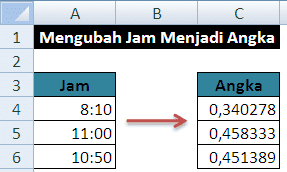
Post a Comment for "Cara mengubah Jam Menjadi Angka di Excel"